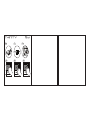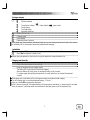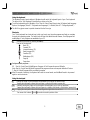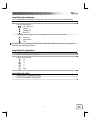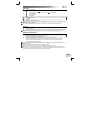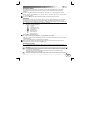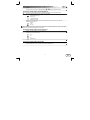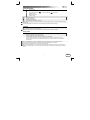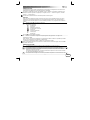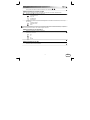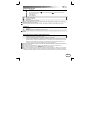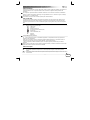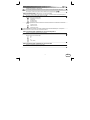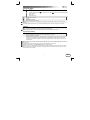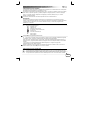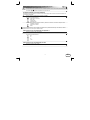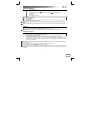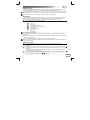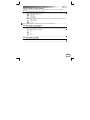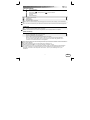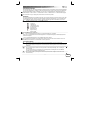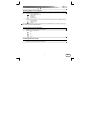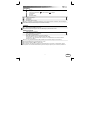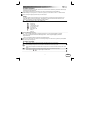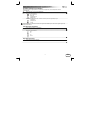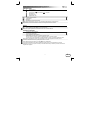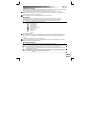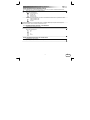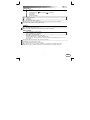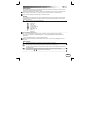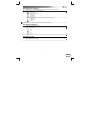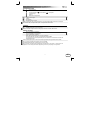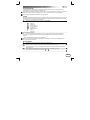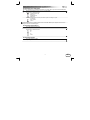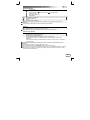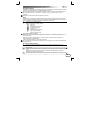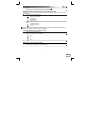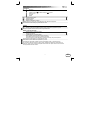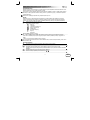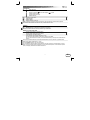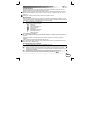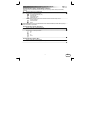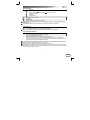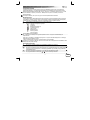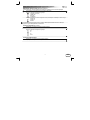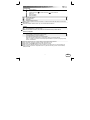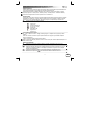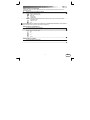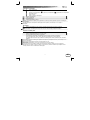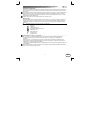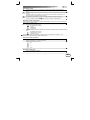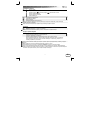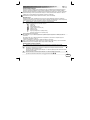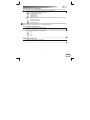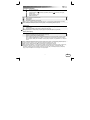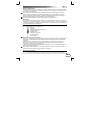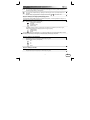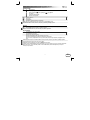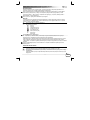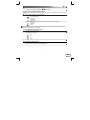Trust Thinity Wireless Entertainment Keyboard Manual do usuário
- Categoria
- Teclados
- Tipo
- Manual do usuário
A página está carregando...
A página está carregando...
A página está carregando...
A página está carregando...
A página está carregando...
A página está carregando...
A página está carregando...
A página está carregando...
A página está carregando...
A página está carregando...
A página está carregando...
A página está carregando...
A página está carregando...
A página está carregando...
A página está carregando...
A página está carregando...
A página está carregando...

THINITY WIRELESS ENTERTAINMENT KEYBOARD - MANUAL DO UTILIZADOR
1
PT
Conteúdo da embalagem
1
a
Secção do teclado
b
Indicadores de atalhos
c
Indicador de transmissão ( ), Indicador da bateria ( ), botão ligar/desligar
d
Definições do som
e
Touchpad
f
Pés da mesa do teclado
2 Receptor USB sem fios
3 Base carregadora
4 Transformador
5 Autocolantes Playstation (opcionais)
Quando estiver a ser utilizado, o indicador de transmissão acende sempre que o teclado transmitir dados ao
receptor.
Quando acender o LED vermelho da bateria do teclado, isso é sinal de que a bateria tem de ser recarregada.
Instalação
6 Ligue o Transmissor USB ao computador. Aguarde que a instalação automática seja concluída.
7 Prima o botão ligar/desligar para Ligar o teclado Pronto a utilizar.
Antes de utilizar o teclado pela primeira vez, poderá ser necessário carregar primeiro a bateria.
Recarregar e Em espera
Ligue o transformador à base carregadora.
Ligue o transformador à tomada eléctrica de parede.
Insira o teclado na base carregadora.
O LED da bateria no teclado fica aceso a vermelho enquanto a bateria estiver a recarregar.
Quando o LED da bateria ficar verde, é sinal de que a bateria do teclado está completamente carregada.
Se não acender nenhuma luz depois de colocar o teclado na base carregadora, certifique-se de que este
foi inserido correctamente.
Quando estiver a utilizar o teclado e o LED vermelho da bateria acender, isso é sinal de que a bateria tem de
ser recarregada.
O tempo total de carga de uma bateria completamente descarregada é de 7 horas.
Depois de utilizar o teclado, Desligue-o para poupar energia.
O teclado entra em modo de suspensão após 5 minutos de inactividade para poupar bateria. O touchpad não
responde em modo de suspensão. Para sair do modo de suspensão e reactivar o touchpad, prima qualquer tecla
do teclado.

THINITY WIRELESS ENTERTAINMENT KEYBOARD - MANUAL DO UTILIZADOR
2
PT
Utilização do teclado
A configuração do teclado específica do país no Windows deverá corresponder à configuração do seu teclado
Trust. A configuração do teclado Trust encontra-se identificada por um autocolante na Caixa.
Para definir a configuração do teclado no Windows: Vá a: Iniciar Painel de controlo (vista clássica) Opções
regionais e de idioma Idiomas (Vista & 7: “Teclados e idiomas”) Detalhes (Vista & 7: “Mudar teclados”)
A tecla Alt Gr dá acesso a caracteres especiais, como por exemplo o símbolo do Euro.
Teclas de atalho
O seu teclado Thinity possui teclas de atalho que ajudam a abrir os seus programas favoritos e a navegar pelo
sistema operativo. As teclas de lançamento rápido abrem o explorador da internet, programa de correio
electrónico e leitor multimédia predefinidos, se estes programas estiverem disponíveis nos seu PC.
8 Active as teclas de atalho premindo a tecla Fn.
Utilize uma das seguintes teclas de atalho.
Voltar (F1)
Avançar (F2)
Explorador da internet (F3)
Programa de correio electrónico (F4)
Favoritos (F5)
Leitor multimédia (F6)
Página acima
Página abaixo
Configurar programas predefinidos:
XP: Iniciar Painel de controlo Adicionar ou remover programas Configurar acesso a programas e
predefinições.
Vista: Iniciar Painel de controloProgramas predefinidosConfigurar acesso a programas e predefinições do
computador Personalizar
7: Iniciar Programas predefinidosConfigurar os seus programas predefinidos
Após 10 segundos de inactividade, o teclado volta ao modo normal e terá de premir novamente a tecla Fn para
utilizar as teclas de atalho
Utilização do touchpad
9 O cursor do rato desloca-se pelo ecrã ao movimentar um dedo pela superfície do touchpad.
Tocar com um dedo na superfície do touchpad é equivalente a clicar uma vez com o rato (botão
esquerdo).
10 Movimentar dois dedos na vertical pela superfície do touchpad permite-lhe deslocar o ecrã para cima e
para baixo.
Tocar com dois dedos na superfície do touchpad é equivalente a clicar com o botão do meio do rato
(roda de deslocação ou terceiro botão).
11 Tocar com três dedos na superfície do touchpad é equivalente a clicar com o botão direito do rato.
Pode utilizar também os botões de rato ( e ) para clicar.

THINITY WIRELESS ENTERTAINMENT KEYBOARD - MANUAL DO UTILIZADOR
3
PT
Utilização do Thinity com um leitor multimédia
O seu teclado Thinity possui teclas de atalho multimédia para ajudar a controlar o seu leitor multimédia
preferido.
8 Active as teclas de atalho premindo a tecla Fn.
Utilize uma das seguintes teclas de atalho.
Reproduzir / Pausa (F7)
Parar (F8)
Anterior (F9)
Seguinte (F10)
Os ajustes do volume permitem-lhe aumentar ou diminuir o volume de som e silenciar todos os sons.
Subir o volume
Baixar o volume
Silenciar
As teclas multimédia foram concebidas para Media Center e Windows Media Player.
Utilização do Thinity com uma Playstation 3
Ligue o Transmissor USB à Playstation.
Prima o botão ligar/desligar para Ligar o teclado Pronto a utilizar.
Utilize uma das seguintes teclas de atalho.
Esc
F1
F2
Enter
Utilização do Thinity com uma XBox
Ligue o Transmissor USB à XBox.
Prima o botão ligar/desligar para Ligar o teclado Pronto a utilizar.
A página está carregando...
A página está carregando...
A página está carregando...
A página está carregando...
A página está carregando...
A página está carregando...
A página está carregando...
A página está carregando...
A página está carregando...
A página está carregando...
A página está carregando...
A página está carregando...
A página está carregando...
A página está carregando...
A página está carregando...
A página está carregando...
A página está carregando...
A página está carregando...
A página está carregando...
A página está carregando...
A página está carregando...
A página está carregando...
A página está carregando...
A página está carregando...
A página está carregando...
A página está carregando...
A página está carregando...
A página está carregando...
A página está carregando...
A página está carregando...
A página está carregando...
A página está carregando...
A página está carregando...
A página está carregando...
A página está carregando...
A página está carregando...
A página está carregando...
A página está carregando...
A página está carregando...
A página está carregando...
A página está carregando...
A página está carregando...
-
 1
1
-
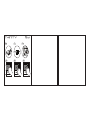 2
2
-
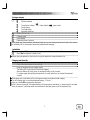 3
3
-
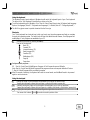 4
4
-
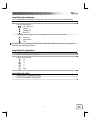 5
5
-
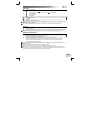 6
6
-
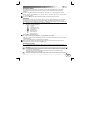 7
7
-
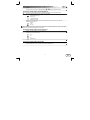 8
8
-
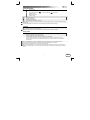 9
9
-
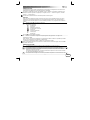 10
10
-
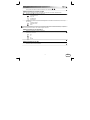 11
11
-
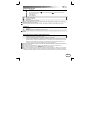 12
12
-
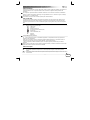 13
13
-
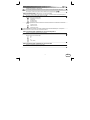 14
14
-
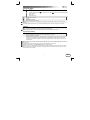 15
15
-
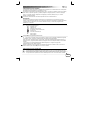 16
16
-
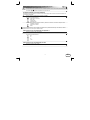 17
17
-
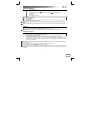 18
18
-
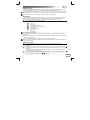 19
19
-
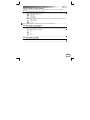 20
20
-
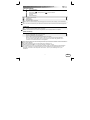 21
21
-
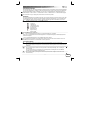 22
22
-
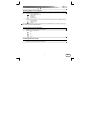 23
23
-
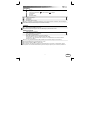 24
24
-
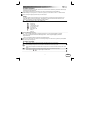 25
25
-
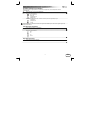 26
26
-
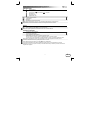 27
27
-
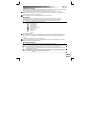 28
28
-
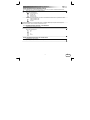 29
29
-
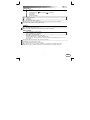 30
30
-
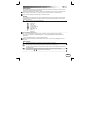 31
31
-
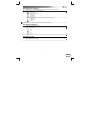 32
32
-
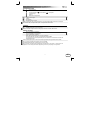 33
33
-
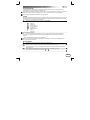 34
34
-
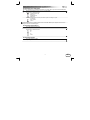 35
35
-
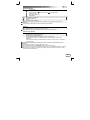 36
36
-
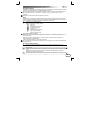 37
37
-
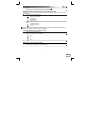 38
38
-
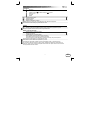 39
39
-
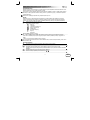 40
40
-
 41
41
-
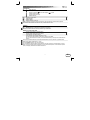 42
42
-
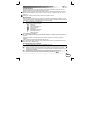 43
43
-
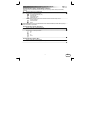 44
44
-
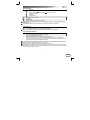 45
45
-
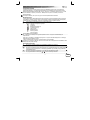 46
46
-
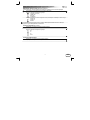 47
47
-
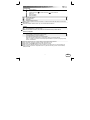 48
48
-
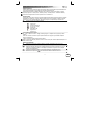 49
49
-
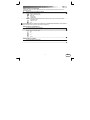 50
50
-
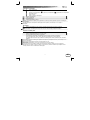 51
51
-
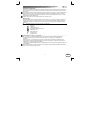 52
52
-
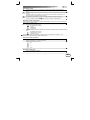 53
53
-
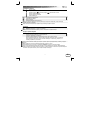 54
54
-
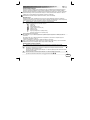 55
55
-
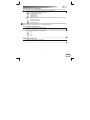 56
56
-
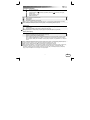 57
57
-
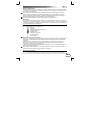 58
58
-
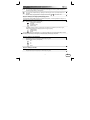 59
59
-
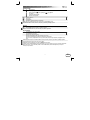 60
60
-
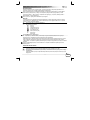 61
61
-
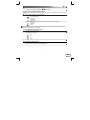 62
62
Trust Thinity Wireless Entertainment Keyboard Manual do usuário
- Categoria
- Teclados
- Tipo
- Manual do usuário
em outras línguas
- español: Trust Thinity Wireless Entertainment Keyboard Manual de usuario
- français: Trust Thinity Wireless Entertainment Keyboard Manuel utilisateur
- italiano: Trust Thinity Wireless Entertainment Keyboard Manuale utente
- English: Trust Thinity Wireless Entertainment Keyboard User manual
- русский: Trust Thinity Wireless Entertainment Keyboard Руководство пользователя
- Nederlands: Trust Thinity Wireless Entertainment Keyboard Handleiding
- slovenčina: Trust Thinity Wireless Entertainment Keyboard Používateľská príručka
- Deutsch: Trust Thinity Wireless Entertainment Keyboard Benutzerhandbuch
- dansk: Trust Thinity Wireless Entertainment Keyboard Brugermanual
- čeština: Trust Thinity Wireless Entertainment Keyboard Uživatelský manuál
- svenska: Trust Thinity Wireless Entertainment Keyboard Användarmanual
- polski: Trust Thinity Wireless Entertainment Keyboard Instrukcja obsługi
- Türkçe: Trust Thinity Wireless Entertainment Keyboard Kullanım kılavuzu
- suomi: Trust Thinity Wireless Entertainment Keyboard Ohjekirja
- română: Trust Thinity Wireless Entertainment Keyboard Manual de utilizare
Artigos relacionados
-
Trust Skid Guia de instalação
-
Trust Keyboard KB-1120 HU Manual do usuário
-
Trust Wireless Entertainment Manual do usuário
-
Trust KB-2950 Manual do usuário
-
Trust DS-3700R Manual do proprietário
-
Trust DS-3400D Manual do usuário
-
Trust Wireless Laser MediaPlayer Deskset IT Manual do usuário
-
Trust MaxTrack Manual do usuário
-
Trust MaxTrack 17088 Manual do usuário
-
Trust Xpress Wireless Keyboard Manual do usuário